الإعلانات
تتيح لك أدوات التعرف الضوئي على الأحرف (OCR) تحويل النص المطبوع أو المكتوب بخط اليد بسرعة إلى نص رقمي. لنفترض أنك تريد ذلك بسرعة نسخ وتحرير النص من صورة كيفية تحويل صورة بخط اليد إلى نص باستخدام OCRهل تحتاج إلى رقمنة الملاحظات المكتوبة بخط اليد لتحريرها أو حفظها لوقت لاحق؟ فيما يلي أفضل أدوات OCR لتحويل الكتابة اليدوية إلى نص. اقرأ أكثر على Instagram أو صورة ممسوحة ضوئيًا. يمكنك القيام بذلك في وقت قصير باستخدام أداة OCR!
لقد باركتنا الإنترنت بأطنان من خيارات OCR المجانية أفضل 3 أدوات OCR مجانية لتحويل ملفاتك مرة أخرى إلى مستندات قابلة للتحريريحول برنامج التعرف الضوئي على الحروف (OCR) المستندات المطبوعة إلى نص قابل للقراءة آليًا. نعرض لك هنا أفضل أدوات OCR المجانية وكيفية عملها. اقرأ أكثر ، ولكن الخيارات المدفوعة موجودة بشكل جيد. إليك ما أريد أن أعرفه: هل الدفع مقابل أداة OCR يستحق كل هذا العناء ، بينما يمكنك فقط استخدام أداة مجانية؟
في هذا المنشور ، سأضع أحد أفضل أدوات OCR المجانية تحت الاختبار مقابل أحد أفضل خيارات OCR المدفوعة.
كن جاهز ل OneNote من Microsoft (مجاني) مقابل أومنيس أومني صفحة 18 ($60).
كيفية استخدام أدوات التعرف الضوئي على الحروف
بشكل عام ، تعمل معظم أدوات OCR إلى حد ما:
- تقوم باستيراد ملف يستند إلى صورة مثل صورة JPG أو PDF.
- أخبر أداة OCR لتحويل الصورة إلى مستند نصي.
- تذهب الأداة إلى العمل وتنشئ نسخة من النص يمكنك تحريرها.
ينطبق هذا الروتين العام نفسه على كل من OneNote و OmniPage.
اختبار OneNote مقابل أداة OCR مدفوعة
لتقييم أي أداة (إذا كان أيهما) أفضل حقًا ، سأسجل كل أداة عبر اختبارات متعددة. وقبل أن نمضي قدمًا ، دعوني أوضح فقط:
إذا كنت ستستخدم OneNote لـ OCR ، فاستخدم فقط إصدار برنامج سطح المكتب OneNote 2016 من البرنامج.
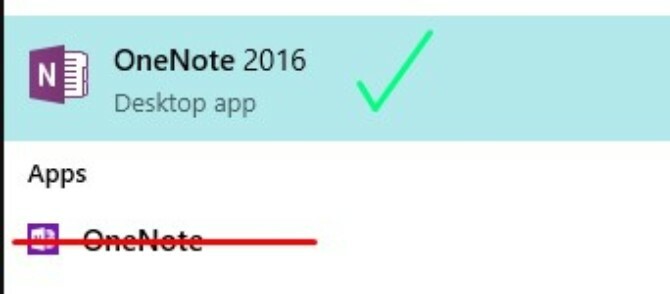
لا يمتلك تطبيق الويب ، وهو ما تمتلكه على الأرجح على جهاز الكمبيوتر الخاص بك إذا كنت تستخدم نظام التشغيل Windows 10 ، نفس الإمكانيات المتوفرة في برنامج سطح المكتب لعام 2016.
إذا حاولت استخدام OCR على أي نوع من تطبيق OneNote ليس برنامج سطح المكتب لعام 2016 ، فلن يعمل. ثق بي ، لقد حاولت ذلك.
انتقل هنا لتنزيل OneNote 2016 مجانًا. تأكد من النقر فوق رابط "سطح مكتب Windows"!
عملية التصنيف
لقياس مدى جودة أداء كل أداة لوظائف محددة ، قررت تقييم دقة كل أداة على مقياس من 1 إلى 5. إن تسجيل 5 يعني أن الأداة قامت بنسخ النص بدقة ، دون أخطاء إملائية أو بناء جملة.
لتحديد الأداة الأكثر فائدة بشكل واضح ، قررت أنني سأحاول تحويل الملفات التالية إلى نص:
- ملف PDF
- صورة JPG تم تنزيلها مع نص
- صورة هاتف ذكي مع نص
- ملاحظة مطبوعة ، ممسوحة ضوئيًا
- ملاحظة مكتوبة بخط اليد
فيما يتعلق بالتوقعات ، أتوقع أن أرى كلتا هاتين الأداتين مترابطتين بشكل متساوٍ ضد بعضهما البعض. لقد كانت تجربتي أن الأدوات المدفوعة والأدوات المجانية غالبًا ما تكون متساوية نسبيًا ، ناقصًا بعض الميزات المبهرجة من جانب الأداة المدفوعة. (مجرد إلقاء نظرة على محرر مستندات جوجل ومايكروسوفت وورد محرر مستندات Google مقابل Microsoft Word: مباراة الموت للكتابة البحثيةأصبحت الحلول عبر الإنترنت هي القاعدة. قررنا أن نرى كيف يتعامل Microsoft Word مع مستندات Google. أيهما سيفعل الورقة البحثية الأفضل؟ اقرأ أكثر .)
لا أستخدم OneNote كثيرًا ، وبالتأكيد لم أستخدمه مطلقًا لأي شيء بخلاف كتابة ملاحظات بسيطة. لذا ، أعتقد أن هذه الاختبارات ستكون تصويرًا دقيقًا ليس فقط لوظائف OCR لكلا الأداتين ولكن أيضًا لمدى بديهية.
أدناه ، يمكنك أن ترى مدى نجاح كل من هذه الاختبارات في كل من OneNote و OmniPage.
PDF إلى نص
لاختبار هذه الميزة باستخدام كل من أدوات OCR ، قمت بتنزيلها هذا PDF من Lakeshore Learning.
إليك كيفية أداء كل أداة:
ملاحظة واحدة
للحصول على ملف PDF في OneNote ، استخدمت ملف طباعة خيار إضافة ملف PDF إلى إحدى صفحات دفتر الملاحظات:
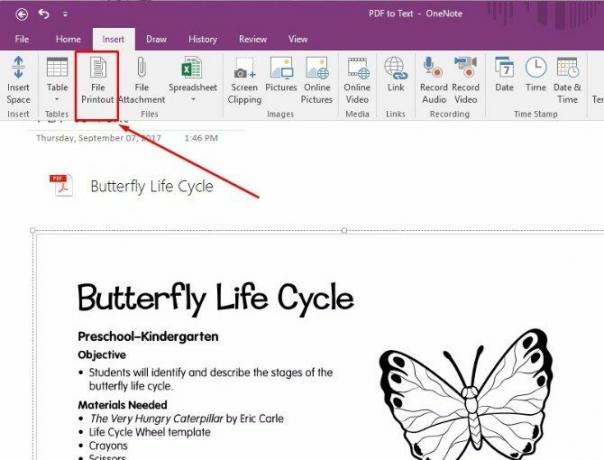
اتباع التعليمات في مقال Microsoft هذا، قمت بالنقر بزر الماوس الأيمن على صورة PDF وتحديدها نسخ نص من هذه الصفحة من المطبوعات.
اضطررت إلى قضاء بعض الوقت في البحث حول Google لمعرفة كيفية القيام بذلك ، ولكن بعد قليل من البحث ، كانت العملية بسيطة نسبيًا.
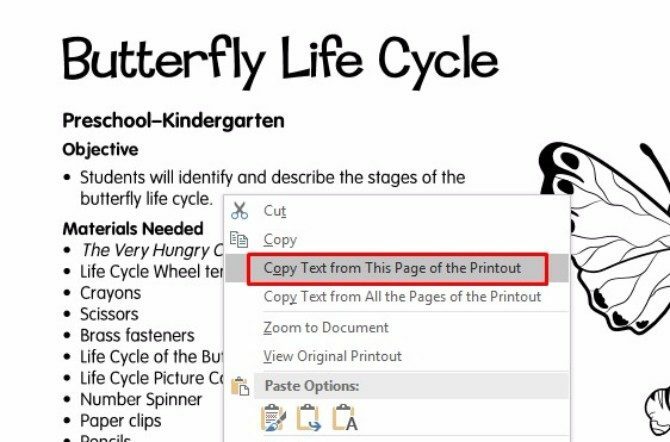
في صفحة جديدة ، قمت بلصق النص. قام OneNote بنسخ النص من الصفحة الأولى من مستند PDF بنجاح. لم يقم بعمل جيد للغاية في الحفاظ على التنسيق من ملف PDF ، لكن النص كان قابلًا للتحرير والبحث ، ولا يبدو أن هناك شيء مكتوبًا بشكل صحيح.
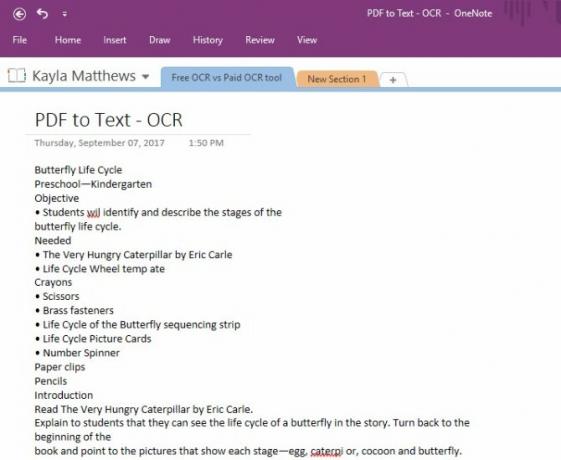
نقاط OneNote: 5
OmniPage
يحتوي OmniPage على قائمة زر خطوة بخطوة أعلى شاشته الرئيسية تخبرك بما يجب عليك القيام به. باستخدام هذا ، قمت بتحميل ملف PDF إلى البرنامج.
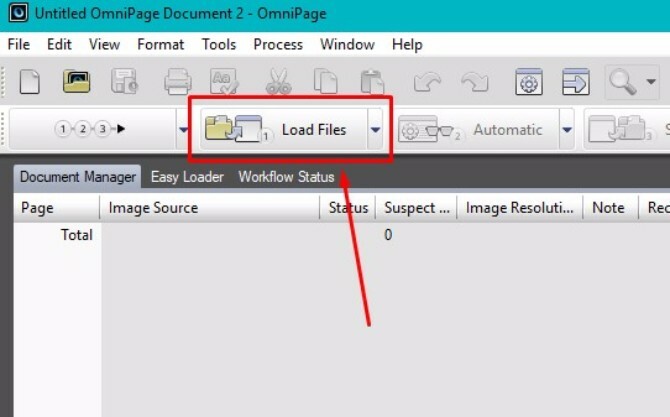
ثم نقرت على التالى زر لأداء OCR.
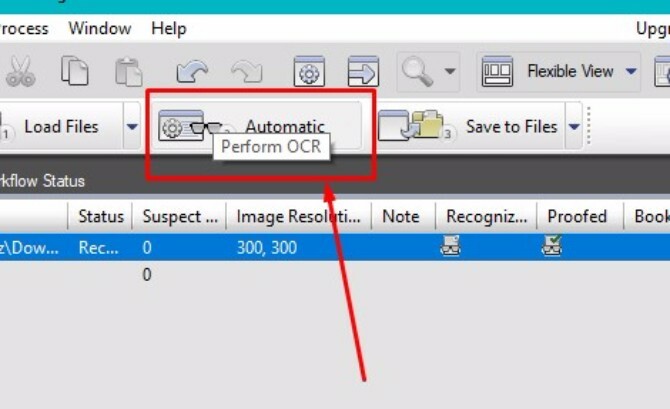
بعد ذلك ، نقرت حفظ في الملفات وسميت مستندي الجديد.
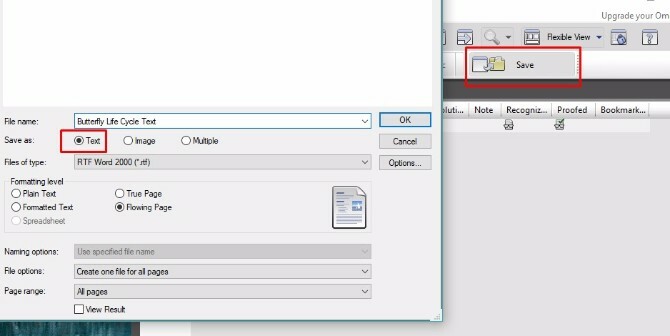
وعندما فتحت الملف ، تم تحويل النص بدقة إلى مستند Microsoft Word مع جميع الصور الأصلية لـ PDF ونص قابل للتحرير بنسبة 100٪. كان التنسيق لا يزال في اللباقة ولم ألاحظ أي كلمات بها أخطاء إملائية أو خطوط متقطعة من النص.
الشيء الغريب الوحيد في OmniPage OCR هو أنه لم يتم فتح أي صور عندما قمت بتحميل وتحويل ملف PDF.
قد تعتقد أنك سترى معاينة للمستند أو شيء ما ، لكن ذلك لم يحدث. لقد أحببت هذا نوعًا ما لأنه يمكنك فقط النقر من خطوة إلى أخرى والحصول على الانتهاء من OCR في أي وقت من الأوقات على الإطلاق.
نقاط أومنيباج: 5
تم تنزيل JPG إلى نص
ما هي أفضل طريقة لاختبار أدوات OCR هذه من تجربتها على بعض اقتباسات Pinterest؟
لهذا الاختبار ، قمت بتنزيل صورة JPG من حساب Pinterest لـ Down To Health. [لم يعد متاح]
إليك كيفية تجميع النتائج لهذا الاختبار:
ملاحظة واحدة
من صفحة جديدة في OneNote ، قمت بإدراج الصورة. (يمكنك القيام بذلك بشكل مشابه لكيفية إدراج صورة في Microsoft Word أو أي برنامج Office آخر.)
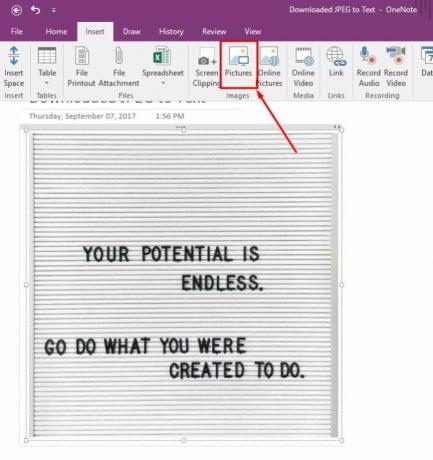
كما هو الحال مع مثال PDF ، قمت بالنقر بزر الماوس الأيمن فوق الصورة وتحديدها نسخ النص من الصورة.
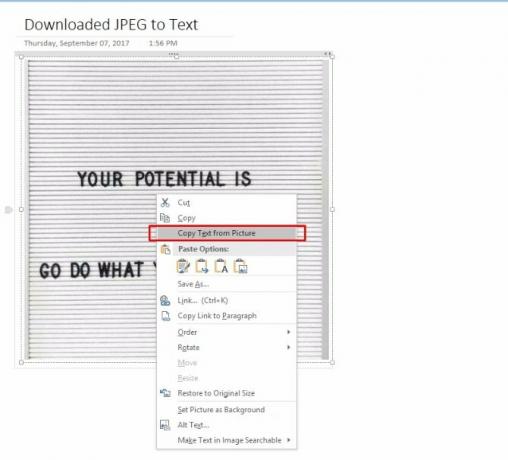
ومع ذلك ، عندما حاولت لصق النص المنسوخ أسفل الصورة ، تعذر على OneNote لصق أي شيء.
لقد حاولت لصقها كنص عادي ، واستمر في تنسيق المصدر ودمج التنسيق ، ولكن لم ينجح أي شيء.
من المحتمل أن OneNote لم يتمكن من نسخ النص نظرًا للخلفية المزخرفة في الصورة. ومع ذلك ، فإن النص في هذه الصورة مظلمة جدًا على النقيض ، وأعتقد أن أداة OCR الجيدة يجب أن تكون قادرة على استخراجها.
نقاط OneNote: 1
OmniPage
باتباع نفس خطوات الاختبار السابق ، قمت بتحميل الصورة إلى OmniPage. هذه المرة ، ومع ذلك ، كان البرنامج غير متأكد قليلاً من نسيج الخلفية في الصورة.

كان قريبًا جدًا في التعرف على الكلمات "GO DO" ، ولكنه كان بعيدًا في محاولة نسخ "WHAT".
باستخدام الحقل المقدم ، قمت بتصحيح بعض الأخطاء يدويًا وأخبرت البرنامج بإنهاء أداء التعرف الضوئي على الحروف. لقد فعلت ذلك ، وقمت بحفظ المستند الناتج تمامًا كما فعلت في الاختبار الأخير.
كان هذا الاختبار فاشلًا إلى حد كبير ، حيث لم يتمكن البرنامج من التعرف إلا على الكلمات التي قمت بتصحيحها يدويًا.
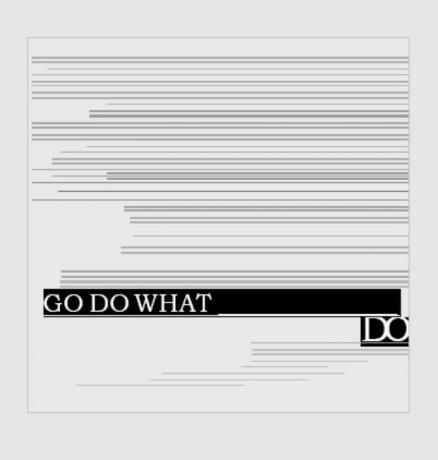
حاولت النقر حول واختبار خيارات أخرى مثل صورة الكاميرا إلى Wordولكن مع عدم وجود الحظ هناك.
نقاط أومنيباج: 2
صورة الهاتف الذكي إلى نص
أنا حقا أحب شرب الشاي. لذا ، بالنسبة للنص التالي ، قمت بسرعة بالتقاط صورة لصندوق شاي تشاي في متناول يد جهاز الكمبيوتر الخاص بي.
دعنا نرى ما إذا كانت أدوات OCR الخاصة بنا أفضل حالًا مع تنسيق الملف هذا.
ملاحظة واحدة
باستخدام خيار إدراج صورة مرة أخرى ، أضفت الصورة إلى صفحة OneNote جديدة.
قمت بالنقر بزر الماوس الأيمن على الصورة وتحديدها نسخ النص من الصورة.
ثم قمت بالنقر فوق الصورة ولصق النص ، الذي قام OneNote بعمل دقيق بشكل مدهش من الالتقاط!
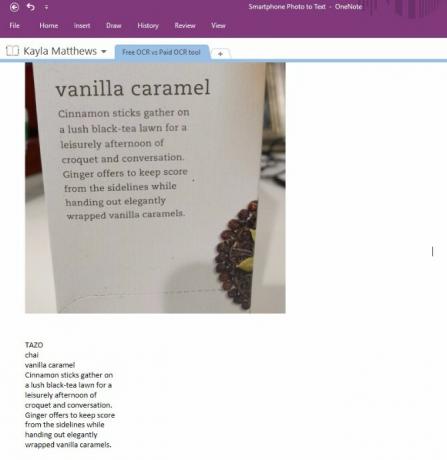
قام OneNote بتعديل بعض أسطر النص قليلاً ، لكنني فوجئت بسرور مدى نجاح هذا الاختبار.
كان النص قابلاً للتحرير تمامًا ولم يستغرق هذا الاختبار أي وقت على الإطلاق.
نقاط OneNote: 5
OmniPage
لم تكن آمالي كبيرة في هذا الاختبار بعد الإخفاق الرئيسي مع صورة JPG التي تم تنزيلها. ومع ذلك ، قام OmniPage أيضًا بعمل دقيق حقًا في هذا الاختبار!
الذهاب الى مساعد سير العمل الميزة ، اخترت تحميل ملفات الكاميرا الرقمية الخيار وتحميل الصورة من هاتفي الذكي.
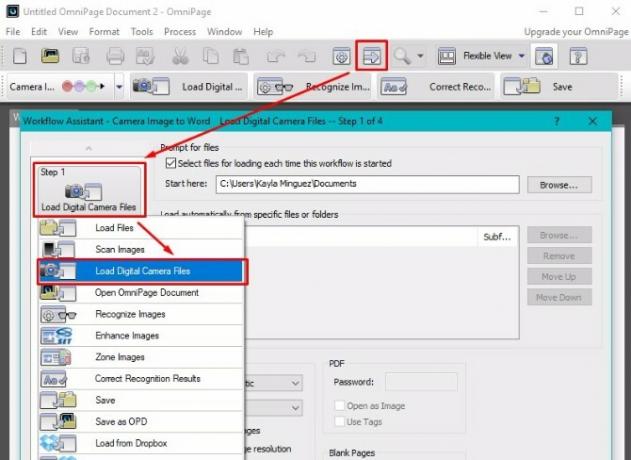
قام البرنامج بتكبير بعض ما أعتقد أنه كان شعار العلامة التجارية في صندوق الشاي الخاص بي. لقد تجاهلت خيار إجراء التغييرات.
والمثير للدهشة أن ملف Word الذي أنتجته OmniPage كان دقيقًا وقابلًا للتحرير بنسبة 100٪ ، مع بعض النقاط الغريبة من النص الإضافي.
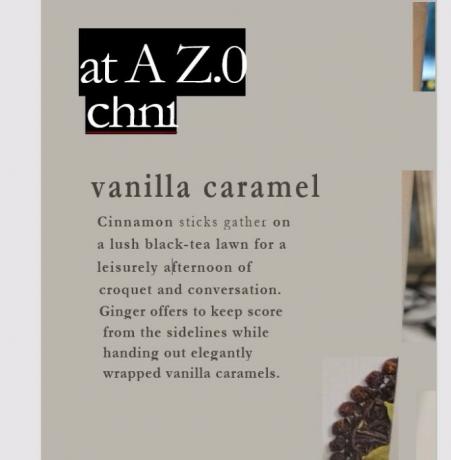
نقاط أومنيباج: 4
الكتابة المطبوعة على النص
في هذا الاختبار التالي ، كتبت ملاحظة سريعة ومسحتها ضوئيًا إلى السحابة.
كما قد تخمن ، ليس لدي مجرد ماسح ضوئي حول بيتي. لمسح هذه الصورة التي استخدمتها CamScanner، تطبيق مجاني متاح لكليهما iOS و ذكري المظهرمما يسمح لك بذلك مسح المستندات باستخدام هاتفك امسح المستندات ضوئيًا على هاتفك باستخدام CamScanner لنظام Androidيمكنك استخدام هذا التطبيق المفيد لمسح أي مستند مباشرة من هاتفك. اقرأ أكثر .
نظرًا لأن CamScanner يمنحك خيار تنزيل الملفات الممسوحة ضوئيًا إما كملف PDF أو ملف JPG ، فقد قررت أن أحاول كليهما.
ملاحظة واحدة
باستخدام تنسيقي الملف ، كان لا يزال لدي خيار نسخ النص من هذه الصورة عندما قمت بإدراجه في OneNote.
ومع ذلك ، لم يتمكن البرنامج من استخدام OCR لنسخ النص من صورة JPG بنجاح.
كان قادرًا على نسخ جزء صغير من النص من إصدار PDF للملاحظة ، ولكن ليس بنجاح كبير.
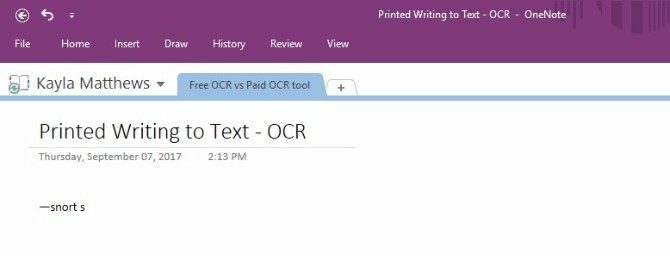
نقاط OneNote: 1
OmniPage
بالنسبة لصورة JPG للكتابة المطبوعة ، لم يقم OmniPage بعمل جيد في نسخ النص.
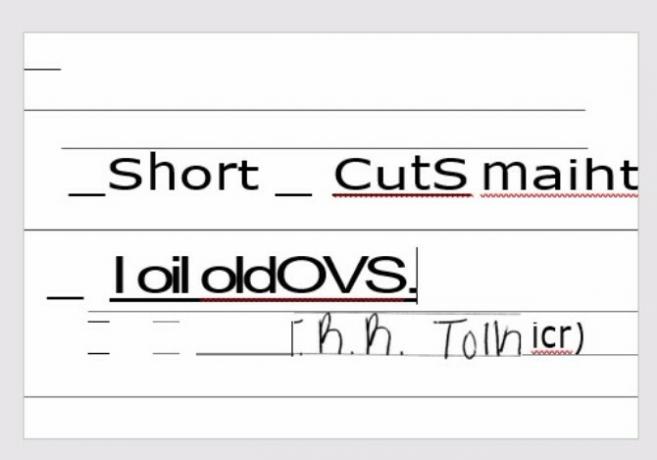
عندما جربت هذا الاختبار بتنسيق ملف PDF ، كانت النتيجة هي نفسها تقريبًا.
نقاط أومنيباج: 2
الكتابة اليدوية على النص
كما هو الحال مع الملاحظة المطبوعة ، قمت بمسح ضوئي ملاحظتي المكتوبة بخط اليد 10 طرق فريدة لممارسة خط يدك عندما تكرههلا يتعين عليك أن تشعر بالملل مع ممارسة الكتابة اليدوية. فيما يلي عشر نصائح وأدوات ستساعدك على تحسين الكتابة اليدوية والرسم عن طريق كتابة جمل جميلة. اقرأ أكثر باستخدام CamScanner.
ملاحظة واحدة
على الرغم من عدم القدرة على اكتشاف أي رسائل من ملاحظتي المطبوعة ، تمكن OneNote من نسخ نوع من النص من ملاحظة مكتوبة بخط اليد. ومع ذلك ، كان غير دقيق للغاية.
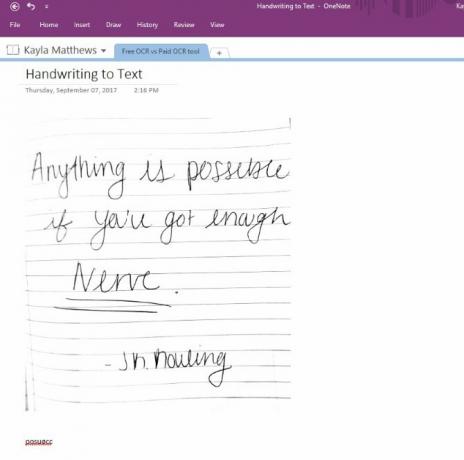
مع ملف PDF ، كانت النتيجة أسوأ.
نقاط OneNote: 1
OmniPage
نظرًا لعدم تمكن OmniPage من التعرف على النص المطبوع ، لم يكن لدي توقعات عالية لكتابة يدوية أكثر تفصيلاً.
بطريقة ما ، على الرغم من ذلك ، كان البرنامج قادرًا على استيراد خط اليد. ومع ذلك ، لا يبدو أنه قادر على جعله قابلاً للتحرير ، حتى عندما حاولت استيراده كنص عادي. كان الشيء نفسه صحيحًا عند تحميل نسخة PDF من كتابتي اليدوية.
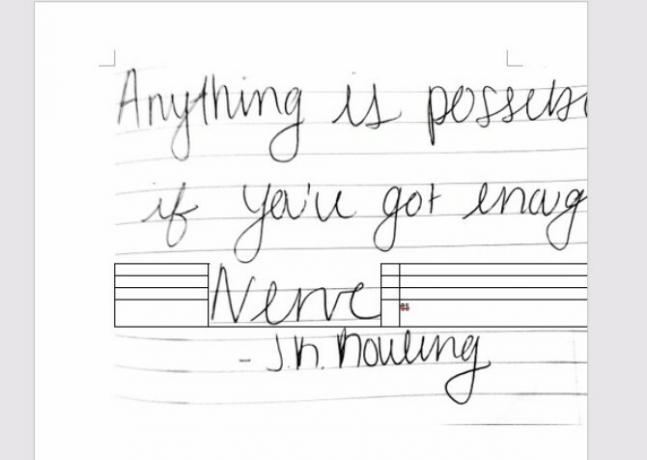
نتيجة OmniPage: 1
هل ستدفع مقابل أداة OCR بعد ذلك؟
مع نتيجة قريبة بشكل لا يصدق من 13 إلى 14 ، بالكاد تفوق OmniPage على OneNote. تمكن OmniPage من التعرف على أحرف أكثر من OneNote ، ولكن في نهاية اليوم ، كان كلاهما مفيدًا بنفس القدر (أو عديم الفائدة). اجتاحت اختبارات الكتابة اليدوية والكتابة المطبوعة وتنزيل JPG كلا البرنامجين ، لكن كل منهما كان جيدًا مع PDF إلى النص وصورة الهاتف الذكي إلى التعرف على النص.
ولكن هل يستحق الأمر الاستثمار في أداة OCR مدفوعة؟ في رأيي ، لا. إذا كان بإمكان OneNote أن ينجح ويفشل في نفس المجالات التي يستطيع OmniPage ، فلماذا ينفق 60 دولارًا؟
إذا كنت لا تريد تثبيت أي برنامج ، فيجب تجربة أحد هذه البرامج أدوات OCR المجانية عبر الإنترنت 4 أدوات OCR مجانية على الإنترنت تم وضعها في الاختبار النهائيمع التقدم في تقنية OCR ، أصبح تحويل النص والصور من مستند PDF الممسوح ضوئيًا إلى تنسيقات النص القابلة للتحرير أسهل. لقد اختبرنا بعض أدوات OCR المجانية عبر الإنترنت حتى لا تضطر إلى ذلك. اقرأ أكثر .
ماذا تعتقد؟ هل هناك بعض الميزات الأساسية التي فقدناها مع OmniPage؟ هل تعرف أي أدوات OCR أفضل مدفوعة الأجر أو مجانية؟ تقول لنا في قسم التعليقات أدناه!
كايلا ماثيوز كاتبة أولى في MakeUseOf تغطي تقنية البث ، والبودكاست ، وتطبيقات الإنتاجية والمزيد.